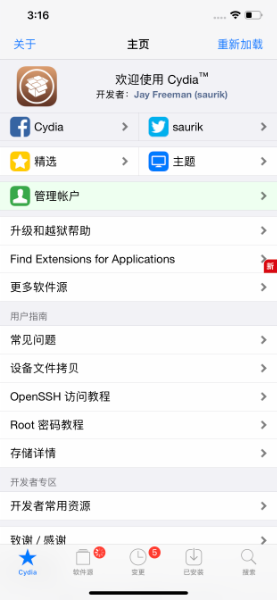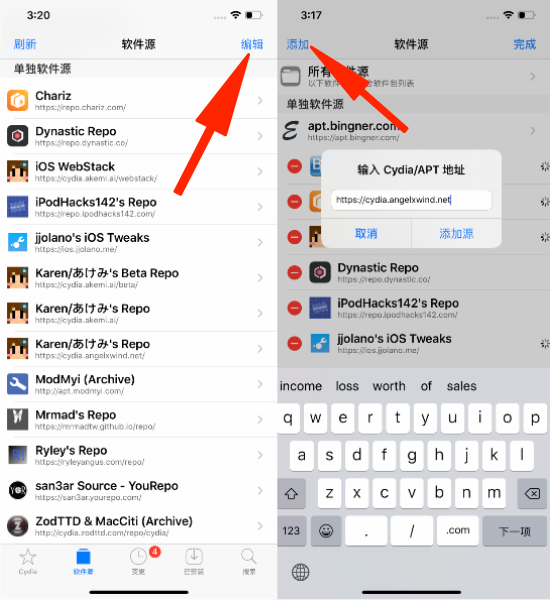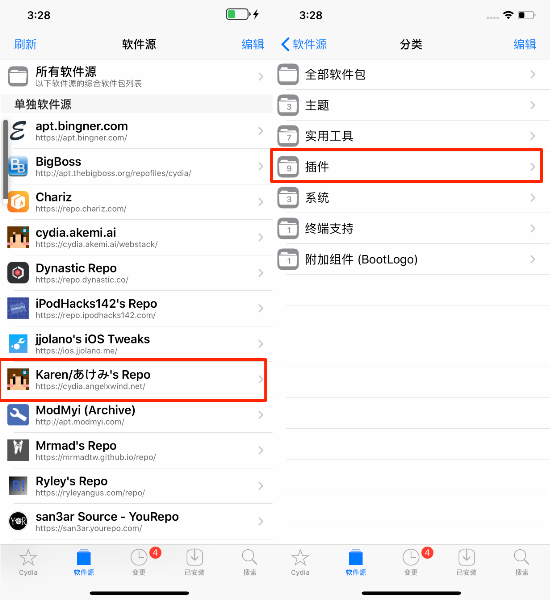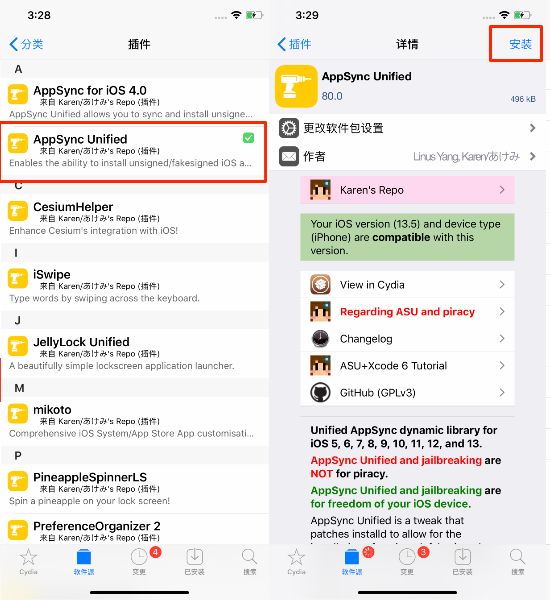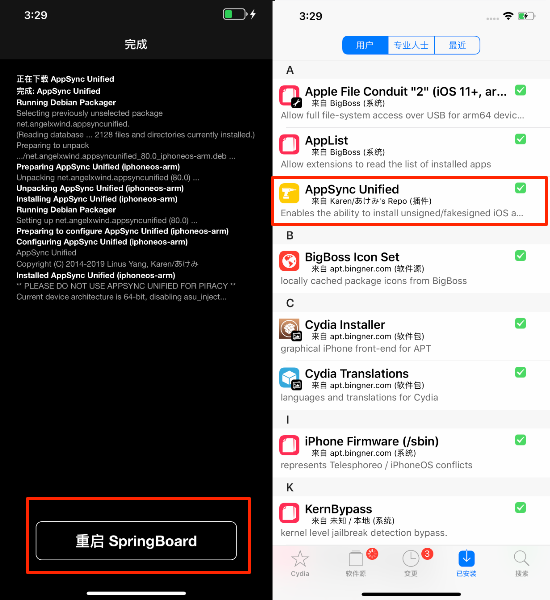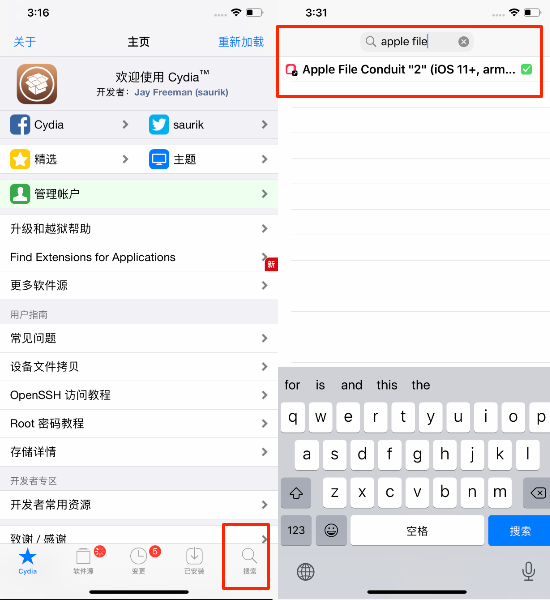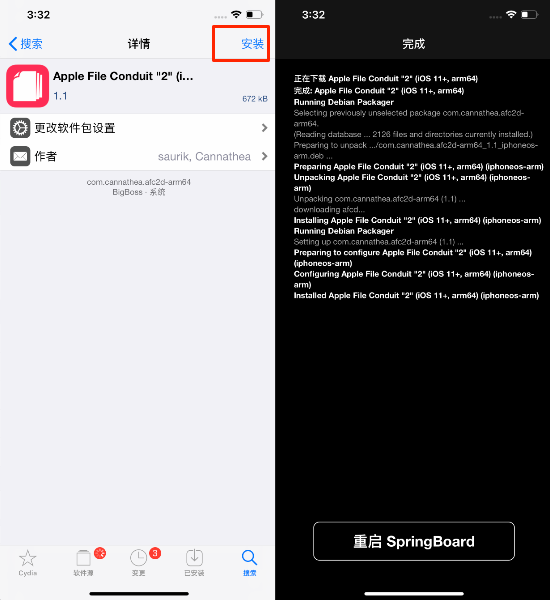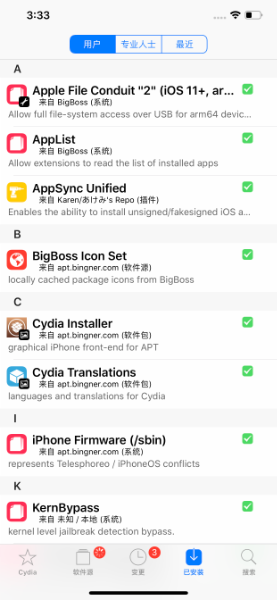iOS 13越狱:越狱后如何安装AppSync和afc2越狱补丁 |
您所在的位置:网站首页 › cydia下不了 › iOS 13越狱:越狱后如何安装AppSync和afc2越狱补丁 |
iOS 13越狱:越狱后如何安装AppSync和afc2越狱补丁
|
iOS 13越狱:越狱后如何安装AppSync和afc2越狱补丁?
本文件转载自: https://news.tongbu.com/98644.html 文章概要: 越狱后必须安装的补丁:AppSync和afc2。越狱后如何安装AppSync和afc2越狱补丁? 越狱虽然成功了,但如果不安装Appsync和afc2这两个重要的补丁,就无法享受越狱的功能哦。请按照如下教程提示,分别安装着这2个重要补丁。 越狱教程:《iOS 13越狱教程:unc0ver 5.2.0 更新发布,支持 iOS 13.5.5 》 一.Appsync和afc2分别有什么作用? Appsync:越狱之后如果想要享受海量免费资源,需要安装破解补丁AppSync Unified 补丁,否则越狱安装软件会失败。 afc2:安装afc2后,才能访问整个iOS设备的系统文件,获取更高的系统权限。未打afc2补丁的设备,只能访问iOS文件系统的/var/mobile/Media目录。 二.如何安装Appsync? 1、越狱成功后,首次打开手机上的Cydia,Cydia需要加载支持文件,请耐心等待cydia的数据加载完毕。
2、进入“软件源>>编辑>>添加>>输入源地址:cydia.angelxwind.net”添加插件源,并等待添加完成。
3. 添加完成后,在软件源列表中,找到我们刚刚添加的源地址(注意看源名称下方的地址
4. 进入“源——插件”中找到 Appsync Unified 补丁,并点击右上角“安装”。(也可以直接在Cydia的搜索中,搜索appsync进行安装)
5. 安装完成后,根据提示重启SpringBoard。再次打开Cydia,从底部进入“已安装”列表,可以看到AppSync已经成功安装。
三.如何安装afc2补丁? 1. 通过unc0ver越狱后,安装的Cydia里的BigBoss源中自带了新版的afc2 补丁。afc2的全名是【Apple File Conduit “2”】 2. 打开Cydia,从底部进入【搜索】,直接搜索“Apple File” 即可看到 afc2 补丁文件
3. 和安装Appsync一样,点击右上角进行“安装”,并等待安装完成。
4. 安装完成之后,重启 SpringBoard,在“已安装”列表中,就可以看到已经安装成功的【Apple File Conduit “2”】补丁,即afc2。
|
【本文地址】
今日新闻 |
推荐新闻 |